Sīkrīki Windows 10

- 2171
- 158
- Lloyd O'Keefe
Šajā rakstā par to, kur lejupielādēt sīkrīkus operētājsistēmai Windows 10 un kā tos instalēt sistēmā - abus šos jautājumus uzdod lietotāji, kuri tika atjaunināti uz jauno OS versiju no “Seven”, kur viņiem jau ir izdevies Pieradiet pie darbvirsmas sīkrīkiem (piemēram, stundām, laika apstākļiem, indikatora CPU un citiem). Es parādīšu trīs veidus, kā to izdarīt. Arī instrukciju beigās ir video, kurā visas šīs metodes tiek bez maksas parādītas, lai iegūtu darbvirsmas sīkrīkus operētājsistēmai Windows 10.
Pēc noklusējuma Windows 10 nav oficiāla veida, kā instalēt sīkrīkus, šī funkcija tika noņemta no sistēmas, un tiek pieņemts, ka tā vietā jūs izmantosit jaunas lietojumprogrammu flīzes, kas var arī parādīt nepieciešamo informāciju. Neskatoties uz to, jūs varat lejupielādēt trešo partiju bezmaksas programmu, kas atgriezīs parasto sīkrīku funkcionalitāti, kas atrodas uz darbvirsmas - zemāk tiks ņemtas vērā divas šādas programmas.
Windows darbvirsmas sīkrīki (sīkrīki ir apgriezti)
Bezmaksas programmas sīkrīki Revged Returts sīkrīki Windows 10 precīzi tādā formā, kādā tie bija Windows 7 - tas pats komplekts krievu valodā tajā pašā saskarnē, kas iepriekš bija.
Pēc programmas instalēšanas jūs varat nospiest vienumu "sīkrīki" darbvirsmas konteksta izvēlnē (ar labo klikšķi) un pēc tam izvēlēties, kurš no tiem jāievieto uz darbvirsmas.

Ir pieejami visi standarta sīkrīki: laika apstākļi, stundas, kalendārs un citi oriģinālie sīkrīki no Microsoft, ar visām ādām (dizaina tēmām) un iestatījumiem.
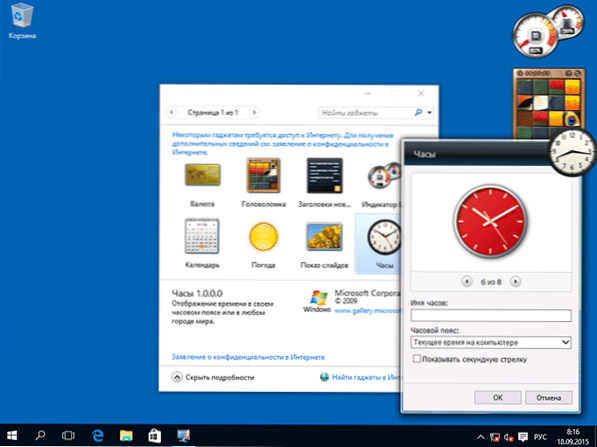
Turklāt programma atgriezīs sīkrīku pārvaldības funkcijas vadības paneļa personalizācijas sadaļā un darbvirsmas darbvirsmas izvēlnes vienumā "Skats".
Jūs varat lejupielādēt programmu sīkrīku revīzijā oficiālajā lapā http: // GadgetsRevved.Com/lejupielādēt-sidebar/
8vadgetpack
8GadgetPack ir vēl viena bezmaksas programma sīkrīku instalēšanai uz Windows 10 darbvirsmas, savukārt nedaudz funkcionālāka nekā iepriekšējā (bet ne pilnībā krievu valodā). Pēc tā instalēšanas jums tāpat kā iepriekšējā gadījumā varat pāriet uz izvēli un pievienot sīkrīkus caur darbvirsmas konteksta izvēlni.
Pirmā atšķirība ir daudz plašāka sīkrīku izvēle: papildus standarta veidiem šeit ir papildus visos gadījumos - uzlaboto procesu sarakstos, uzlabotos sistēmas monitoros, vienību pārveidotājs un laika sīkrīki atsevišķi.
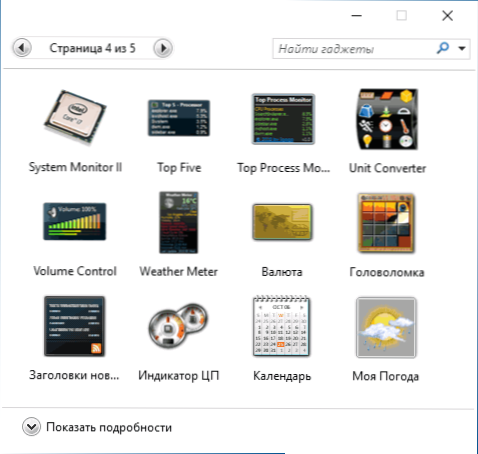
Otrais ir noderīgu iestatījumu pieejamība, uz kuriem varat piezvanīt, palaižot 8GadgetPack izvēlnē "Visas lietojumprogrammas". Neskatoties uz to, ka iestatījumi angļu valodā, viss ir pilnīgi skaidrs:
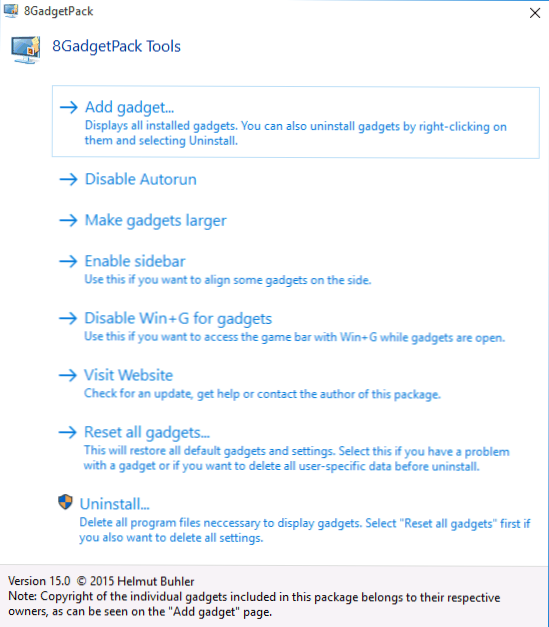
- Pievienojiet sīkrīku - pievienojiet un noņemiet instalēto sīkrīku.
- Atspējot autorun - sīkrīku automātiskās ielādes atspējošanu, sākot Windows
- Padariet sīkrīkus lielākus - padara sīkrīkus pēc izmēra (augstas izšķirtspējas monitoriem, kur tie var šķist mazi).
- Atspējot WIN+G sīkrīkiem - tā kā Windows 10 Win+G tastatūras vadība atver ekrāna ierakstīšanas paneli, šī programma pārtver šo kombināciju un ieslēdz tam sīkrīkus. Šie izvēlnes vienumi tiek izmantoti, lai atgrieztu noklusējuma iestatījumus.
Šajā versijā varat lejupielādēt Windows 10 sīkrīkus no oficiālās vietnes http: // 8GadgetPack.Tīkls/
Kā lejupielādēt Windows 10 sīkrīkus kā daļu no MFI10 paketes
Neizmantotās funkcijas instalētājs 10 (MFI10) ir Windows 10 komponentu pakete, kas apmeklēja iepriekšējās sistēmas versijas, bet pazuda 10, ieskaitot darbvirsmas sīkrīkus, savukārt, kā to prasa mūsu lietotājs, krievu valodā (neskatoties uz angļu valodas runājošajiem runājošajiem instalētāja interfeiss).
MFI10 ir ISO diska attēls, vairāk gigabaitu lielums, kuru bez oficiālās vietnes var lejupielādēt bez maksas (atjauninājums: MFI pazuda no šīm vietnēm, es nezinu, kur tagad meklēt) MFI.Tīkliņi.Kombinācija vai MFI-projekts.Neslēpts.Kombinācija (Ir arī versijas iepriekšējām Windows versijām). Es atzīmēju, ka SmartScreen filtrs pārlūkā Edge bloķē šī faila lejupielādi, bet es savā darbā nevarēju atrast neko aizdomīgu (joprojām esiet piesardzīgs, šajā gadījumā es nevaru garantēt tīrību).
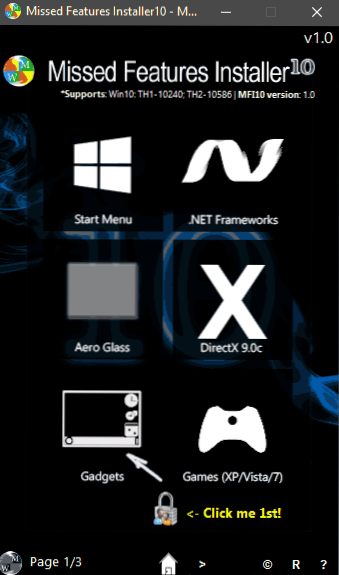
Pēc attēla ielādēšanas to uzstādiet sistēmā (Windows 10 tas tiek izdarīts, vienkārši veicot dubultklikšķi uz ISO faila) un palaidiet MFI10 diska sakņu mapē. Pirmkārt, sāksies licences līgums un pēc pogas OK nospiešanas - izvēlne ar instalēšanas komponentu izvēli. Pirmajā ekrānā, kurā redzēsit vienumu "sīkrīki", kas būs nepieciešams, lai instalētu Windows 10 darbvirsmas sīkrīkus.
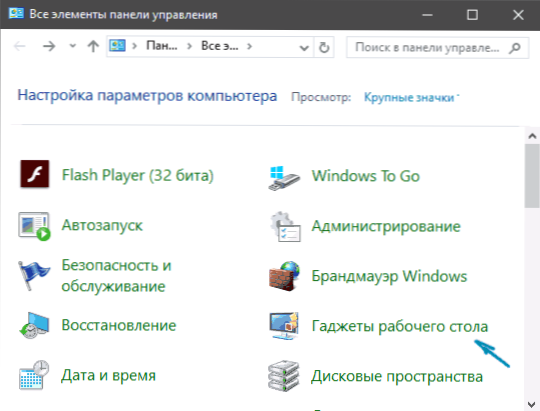
Noklusējuma instalācija notiek krievu valodā, un pēc tā beigām vadības panelī jūs atradīsit vienumu "Darbvirsmas sīkrīki" (mans viedoklis parādījās tikai pēc "sīkrīku" ieraksta vadības logā T.E. nav uzreiz), kura darbs, tāpat kā pieejamo sīkrīku komplekts, neatšķiras no tā, kas bija iepriekš.
Sīkrīki operētājsistēmai Windows 10 - video
Zemāk redzamajā videoklipā parādīts, kur iegūt sīkrīkus un kā tos instalēt Windows 10, lai iegūtu trīs iepriekš aprakstītās iespējas.
Visas trīs apskatītās programmas ļauj arī ielādēt un instalēt trešo pušu sīkrīkus uz Windows 10 darbvirsmas, tomēr izstrādātāji atzīmē, ka neliels skaits no tiem kaut kādu iemeslu dēļ nedarbojas. Neskatoties uz to, lielākajai daļai lietotāju, manuprāt, būs pietiekami daudz esošo komplektu.
Papildus informācija
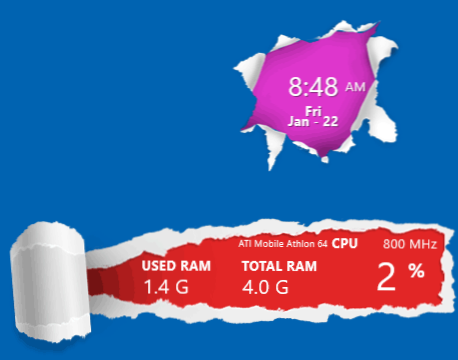
Ja vēlaties izmēģināt kaut ko interesantāku ar iespēju lejupielādēt tūkstošiem logrīku darbvirsmai dažādos dizainā (piemērs iepriekš) un pilnībā pārveidot sistēmas saskarni, izmēģiniet lietusmetru.

